Claude 配置流程
开始前,请确保 Gety 已在后台运行。
要获得最佳的搜索与回答能力,请先让 Gety 完成全部索引(包括语义索引)。
配置步骤
如果你使用 Claude 桌面客户端,只需:
-
打开 Gety -> 设置 -> AI 集成。
-
点击 Claude,即可完成配置,无需额外步骤。
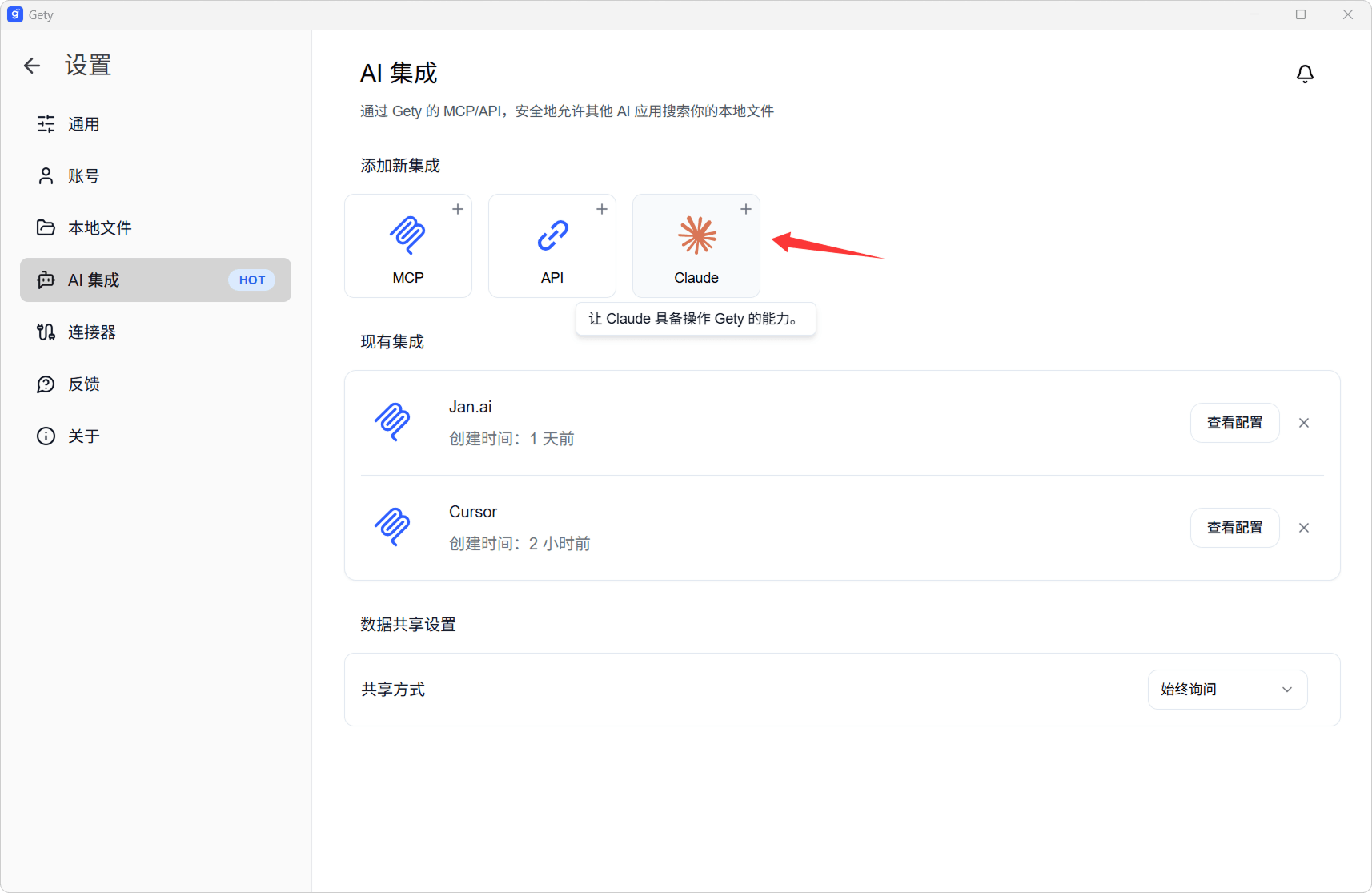
-
重新启动 Claude。
-
在 Claude 对话框输入区下方,选择 Gety MCP,就能直接用本地文件作为 AI 的数据源。
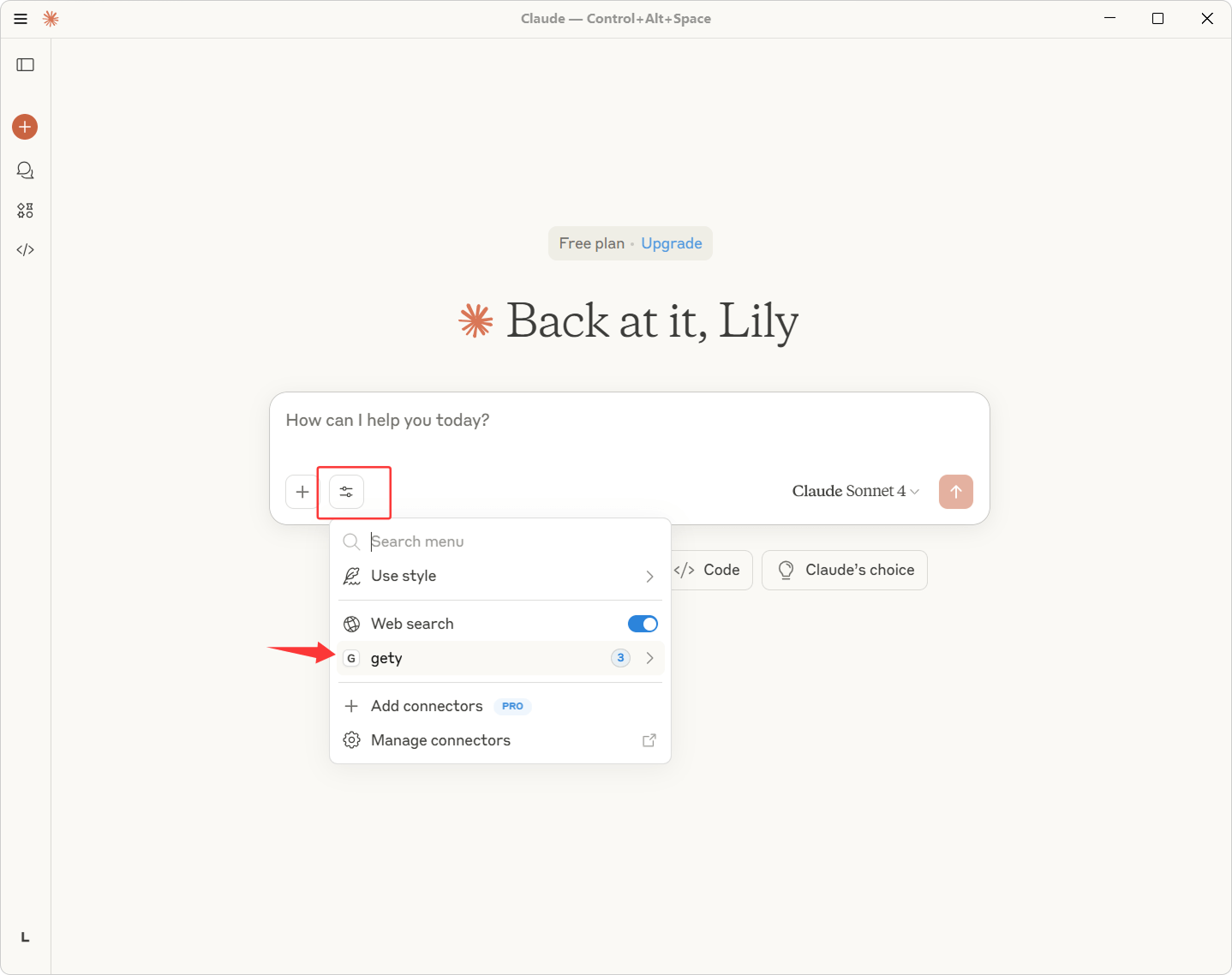
-
现在,AI 就能直接引用你的本地文件回答问题。
示例:
“在我的服务合同里找出关于付款节点的条款,并引用原文。”
AI 集成让 AI 在你的数据加持下变得更聪明、更贴合你的需求,而且始终在你的掌控之中。 每次发送��内容(无论是片段还是完整段落)前,Gety 都会弹出确认窗口供你审阅,确保没有隐私风险。
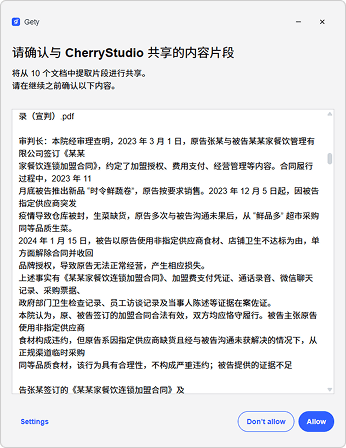
使用提示
在使用 AI 调用时,请注意以下几点:
-
使用时请确认 Gety 已经在后台保持运行,否则无法正常调用。
-
在使用 AI 调用时,Gety 会根据你的「 数据共享设置 」决定是否弹出确认窗口:
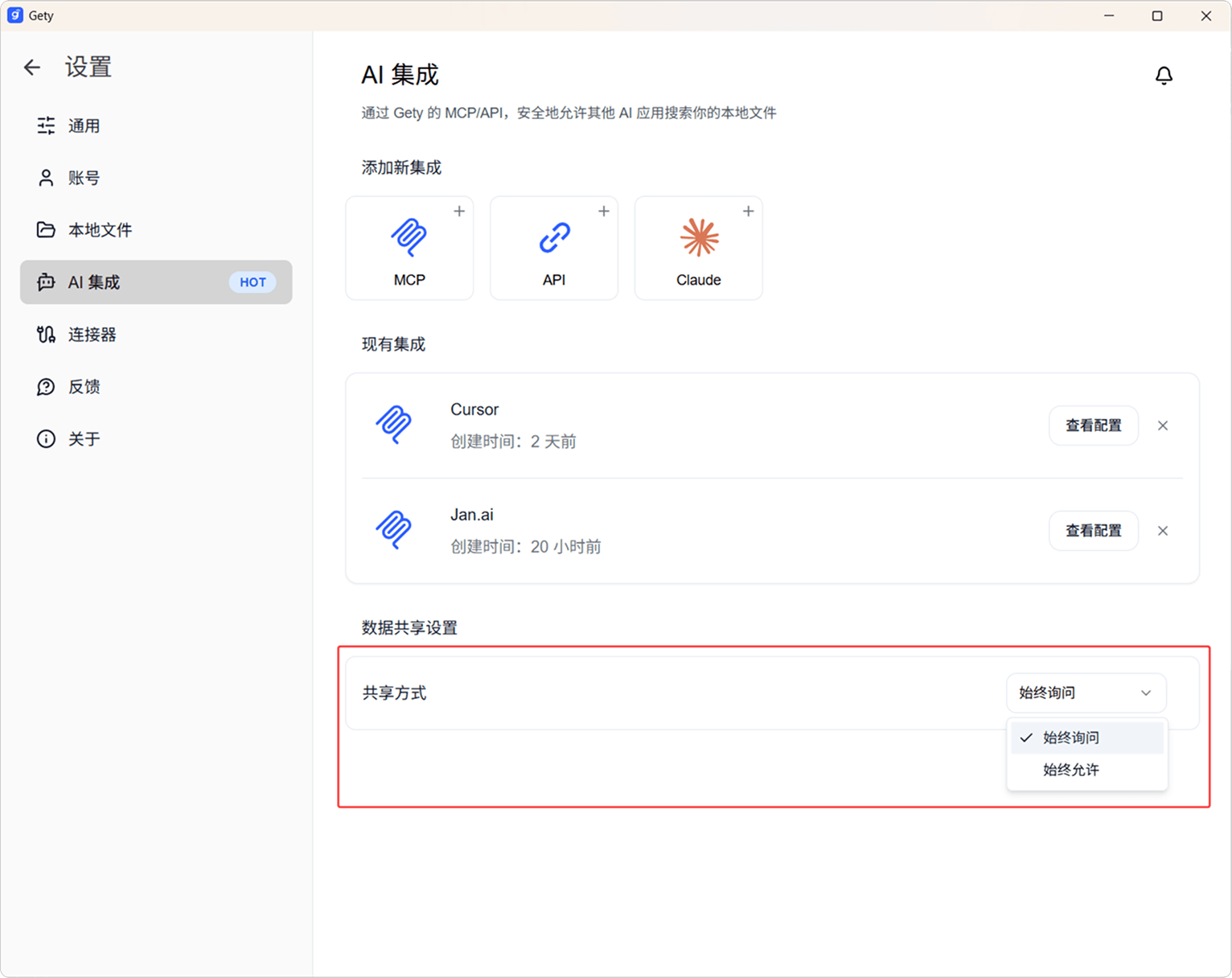
-
「始终询问」:在每次调用时,右下角会弹出一个小窗。点击「 Details 」即可查看即将发送给 AI 的本地文件片段,方便你确认其中不包含敏感信息。
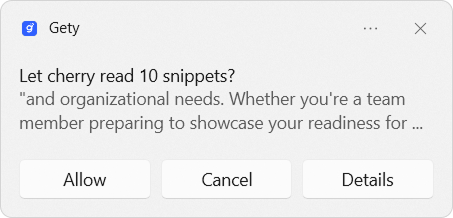
-
「始终允许」:跳过确认环节,直接将片段发送给 AI,从而简化流程。
-
-
要获得最佳的搜索与回答能力,请先让 Gety 完成全部索引(包括语义索引)。
-
建议优先选择 参数量更高的大模型,以获得更深入、更精准的回答。